Als Ubuntu-Benutzer würden Sie zustimmen, wie leistungsfähig und reichhaltig die Befehle sind, mit denen Sie auf Dateien zugreifen und diese bearbeiten können. In diesem Tutorial werden wir einen solchen Befehl untersuchen, den Linux-stat-Befehl. Wenn dieser Befehl mit einem Dateinamen verwendet wird, liefert er die folgenden nützlichen Informationen über die Datei:
- Größe
- Typ
- IO-Block
- Gerät
- Inode
- Benutzer-ID
- Gruppen-ID
- Zugriffszeit
- Änderungszeit
- Erstellungszeit
In diesem Artikel erklären wir, wie Sie mit dem stat-Befehl anzeigen können, wann zuletzt auf eine bestimmte Datei zugegriffen wurde.
Wir haben die in diesem Artikel erwähnten Befehle und Verfahren auf einem Ubuntu 18.04 LTS-System ausgeführt. Wir werden die Ubuntu-Befehlszeile, das Terminal, verwenden, um die Statistiken einer Datei anzuzeigen. Sie können die Terminal-Anwendung entweder über das System-Dash oder die Tastenkombination Strg+Alt+T öffnen.
Dies ist die einfache Syntax des stat-Befehls, mit dem Sie die Zeit des letzten Zugriffs auf eine Datei anzeigen können:
$ stat filename
Dies ist zum Beispiel die Ausgabe des stat-Befehls, den ich für eine meiner Dateien ausgeführt habe:
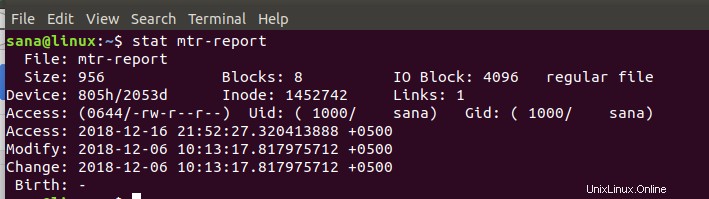
Die „Access“-Details in der Ausgabe geben die genauen Informationen an, nach denen wir suchen.
Sie können auch anzeigen, wann zuletzt auf eine Anwendung zugegriffen wurde, indem Sie die Statistik der Datei drucken, die diese Anwendung startet. Wenn Sie beispielsweise sehen möchten, wann Firefox zuletzt gestartet wurde, wechseln Sie in den Ordner /usr/bin und verwenden Sie dann den folgenden Befehl, um die Zeit des letzten Zugriffs auf Firefox anzuzeigen:
$ stat firefox
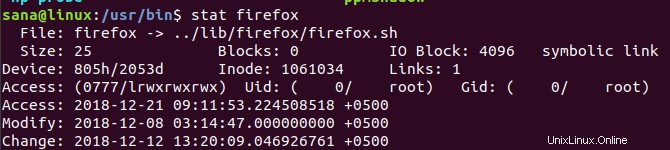
Der stat-Befehl ist viel mächtiger als dieser. Um die volle Kapazität anzuzeigen, können Sie die Manpage mit dem Befehl „man stat“ anzeigen.